目录
日常开发中,部署线上项目少不了对Linux的操作,Linux基本操作命令、端口号、防火墙、查看磁盘空间和内存大小这些是基本功,如果您对他们还不够熟悉,下面大家一起来学习交流一下。
1.Linux常用操作命令
1.1 基本命令
ls: 列出当前目录下的文件和文件夹。cd: 切换目录。例如,cd /path/to/directory可以进入指定路径的目录。pwd: 显示当前所在的目录路径。mkdir: 创建新的目录。例如,mkdir new_directory可以创建名为 "new_directory" 的目录。rm: 删除文件或目录。例如,rm file.txt可以删除名为 "file.txt" 的文件;强制删除命令 rm -rf file.txt 注意删除前要看清楚文件,避免误删其他文件。cp: 复制文件或目录。例如,cp file.txt /path/to/destination可以将名为 "file.txt" 的文件复制到指定路径。mv: 移动文件或重命名文件。例如,mv file.txt /path/to/destination可以将名为 "file.txt" 的文件移动到指定路径,或者mv old_name.txt new_name.txt可以将文件重命名。cat: 查看文件内容。例如,cat file.txt可以显示名为 "file.txt" 的文件的内容。grep: 在文件中搜索指定的模式。例如,grep "pattern" file.txt可以在 "file.txt" 文件中搜索包含指定模式的行。如下图所示,搜所有正在运行的jar进程:ps -ef|grep jar
chmod: 修改文件或目录的权限。例如,chmod 755 file.txt可以将 "file.txt" 文件的权限设置为 rwxr-xr-x。chown: 修改文件或目录的所有者。例如,chown user:group file.txt可以将 "file.txt" 文件的所有者设置为指定的用户和组。sudo: 以管理员身份执行命令。例如,sudo apt-get update可以更新系统软件包。apt-get或yum: 包管理工具,用于安装、更新和删除软件包。例如,sudo apt-get install package_name可以安装指定的软件包。
这只是一小部分常用的Linux操作命令,还有很多其他命令和选项可供使用。你可以使用man命令查看特定命令的手册页,以获取更详细的信息。
1.2 高级命令
Linux 中有许多强大的高级命令,可以帮助你更高效地管理系统和进行各种任务。以下是一些常用的高级命令:
1. `rsync`:用于远程数据同步和传输的工具,可以在本地和远程系统之间同步文件和目录,例如
- # `rsync` 命令是一个强大的文件同步工具,可以在本地和远程系统之间同步文件和目录。
- # 以下是几个 `rsync` 命令的例子:
-
- # 1. 从本地系统复制文件到远程系统:
- rsync -avz /path/to/local/file username@remote_host:/path/to/remote/directory
-
- # 2. 从远程系统复制文件到本地系统:
- rsync -avz username@remote_host:/path/to/remote/file /path/to/local/directory
-
- # 3. 同步本地目录到远程系统:
- rsync -avz /path/to/local/directory username@remote_host:/path/to/remote/directory
-
- # 4. 从远程系统删除文件:
- rsync --delete username@remote_host:/path/to/remote/directory /path/to/local/directory
-
- # 5. 同步文件并显示详细输出信息:
- rsync -avzh /path/to/source username@remote_host:/path/to/destination
-
- # 这些例子展示了 `rsync` 命令的基本用法,你可以根据自己的需求和具体情况来灵活运用该
- # 命令进行文件同步和备份操作。
2. `find`:用于在文件系统中搜索文件和目录,支持按名称、时间、大小等条件进行搜索,例如:
- # 当使用 `find` 命令时,你可以指定要搜索的目录、搜索条件以及要执行的操作。
- # 以下是几个 `find` 命令的例子:
-
- # 1. 查找当前目录下所有名称为 "example.txt" 的文件:
- find . -name "example.txt"
-
- # 2. 在 `/home` 目录下查找所有拥有者为 "jack" 的文件:
- find /home -user jack
-
- # 3. 在 `/var/log` 目录下查找大于 100MB 大小的文件:
- find /var/log -size +100M
-
- # 4. 在 `/etc` 目录下查找所有以 ".conf" 结尾的文件并执行 `ls -l` 命令显示详细信息:
- find /etc -name "*.conf" -exec ls -l {} \;
-
- # 5. 在 `/usr/bin` 目录下查找所有可执行文件并将结果保存到 `executable_files.txt` 文件中:
- find /usr/bin -type f -executable > executable_files.txt
-
- # 这些例子展示了 `find` 命令的基本用法,你可以根据自己的需求和具体情况来灵活运用该命令。
3. `iptables` 或 `firewalld`:用于配置 Linux 的防火墙规则,控制网络数据包的流动。
4. `sed`:流编辑器,用于对文本进行替换、删除、添加等操作。例如:
- # `sed` 命令是一个流式文本编辑器,可以用于对文本进行替换、删除、添加等操作。
- # 以下是几个 `sed` 命令的例子:
-
- # 1. 替换文件中所有匹配的字符串:
- sed 's/old_string/new_string/g' filename
-
- # 2. 替换文件中第一个匹配的字符串:
- sed 's/old_string/new_string/' filename
-
- # 3. 删除文件中匹配的行:
- sed '/pattern/d' filename
-
- # 4. 在匹配的行前或后插入新行:
- sed '/pattern/i new_line' filename # 在匹配行前插入新行
- sed '/pattern/a new_line' filename # 在匹配行后插入新行
-
- # 5. 使用正则表达式匹配和替换:
- sed -E 's/pattern/new_string/g' filename # 使用扩展正则表达式
-
- # 6. 将文件内容输出到标准输出,不修改源文件:
- sed 'p' filename
-
- # 这些例子展示了 `sed` 命令的常见用法,你可以根据自己的需求和具体情况来使用
- # 该命令进行文本处理和编辑操作。
5. `awk`:用于处理文本文件的工具,可以按列来处理文本数据。
- # `awk` 命令是一个强大的文本处理工具,用于按列来处理文本数据。
- # 以下是几个 `awk` 命令的例子:
-
- # 1. 显示文件的指定列:
- awk '{print $1, $3}' filename # 打印文件的第一列和第三列
-
- # 2. 计算文件某一列的总和、平均值等:
- awk '{sum += $1} END {print "Sum: " sum}' filename # 计算第一列的总和
-
- # 3. 根据条件筛选并显示行:
- awk '$3 > 100 {print $1, $2}' filename # 显示第三列大于 100 的行的第一列和第二列
-
- # 4. 使用自定义分隔符进行处理:
- awk -F':' '{print $1, $NF}' /etc/passwd # 使用冒号作为分隔符打印第一列和最后一列
-
- # 5. 对每一行进行处理并输出结果:
- ps aux | awk '{print $1, $2, $3, $4}'
6. `tar`:用于归档文件,常与 gzip、bzip2 等工具结合使用进行压缩。例如:
压缩myproject文件:tar -zcvf myproject.tar.gz myproject
解压myproject文件:tar -zxvf myproject.tar.gz
7. `dd`:用于复制和转换文件,可以用于创建镜像文件、备份硬盘等。
- # `dd` 命令是一个用于复制文件和转换文件的工具,它可以用于创建镜像文件、备份
- # 和恢复数据等操作。以下是几个 `dd` 命令的例子:
-
- # 1. 从一个设备复制数据到另一个设备:
- dd if=/dev/sda of=/dev/sdb bs=4k
- # 这个命令将硬盘 `/dev/sda` 的内容复制到 `/dev/sdb`,`bs=4k` 指定了块大小为 4KB。
-
- # 2. 创建一个指定大小的空白文件:
- # dd if=/dev/zero of=blankfile bs=1M count=100
- 这个命令将会创建一个名为 `blankfile` 的大小为 100MB 的空白文件。
-
- # 3. 从文件中提取指定大小的数据:
- # dd if=inputfile of=outputfile bs=1M count=10
- 这个命令将从 `inputfile` 中提取 10MB 的数据,并写入 `outputfile`。
-
- # 4. 在文件中跳过指定数量的块后再复制数据:
- dd if=inputfile of=outputfile bs=512 skip=10 count=5
- # 这个命令将在跳过输入文件中的前 10 个 512 字节块后,复制接下来的 5 个块到输出文件。
-
- #`dd` 命令非常强大,但同时也需要谨慎使用,因为它可以对系统造成严重破坏。
- # 在使用时,请务必确认命令参数和目标设备,避免造成数据丢失或系统损坏。
8. `lsof`:列出系统当前打开的文件,可以查看进程打开的文件和网络连接等信息。
9. `netstat`:显示网络状态信息,包括网络连接、路由表、接口统计等。
这些高级命令可以帮助你进行各种系统管理和数据处理任务,提高工作效率并更好地掌握 Linux 系统。
2.Linux防火墙
在Linux系统中,防火墙是网络安全的重要组成部分,可以帮助保护系统免受未经授权的访问和恶意网络流量的影响。常见的Linux防火墙工具包括iptables和firewalld。下面我将简要介绍它们的基本用法:
2.1 iptables
(1)基本概念:
- iptables 是一个强大的防火墙工具,用于配置Linux内核的防火墙规则。
- 它通过定义规则集来控制进出系统的数据包。
- Centos 7默认使用firewalld防火墙,没有安装iptables, 若想使用iptables防火墙。必须先关闭firewalld防火墙,再安装iptables 。
- # 1.禁用防火墙
- # 停止 firewalld
- systemctl stop firewalld
- # 禁用 firewalld
- systemctl disable firewalld
-
- # 2. 安装 iptables
- # 安装iptables
- yum -y install iptables
- # 安装iptables-services
- yum -y install iptables-services
- # 设置 iptables 开机启动
- systemctl enable iptables
-
- # 3. 基本操作iptables
- # 停止iptables服务
- sudo systemctl stop iptables
- # 启动iptables服务
- sudo systemctl start iptables
- # 重启iptables服务
- sudo systemctl restart iptables
- # 禁用iptables服务
- sudo systemctl disable iptables
- # 查看iptables服务状态
- sudo systemctl status iptables
-
- # 4. 保存配置
- # 开放 22 端口
- iptables -A INPUT -p tcp --dport 22 -j ACCEPT
- # 开放 21 端口(FTP)
- iptables -A INPUT -p tcp --dport 21 -j ACCEPT
- # 开放 80 端口(HTTP)
- iptables -A INPUT -p tcp --dport 80 -j ACCEPT
- # 开放 443 端口(HTTPS)
- iptables -A INPUT -p tcp --dport 443 -j ACCEPT
- # 允许 ping
- iptables -A INPUT -p icmp --icmp-type 8 -j ACCEPT
-
-
-
(2)基本命令:
- `iptables -L`: 列出当前的防火墙规则。
iptables -L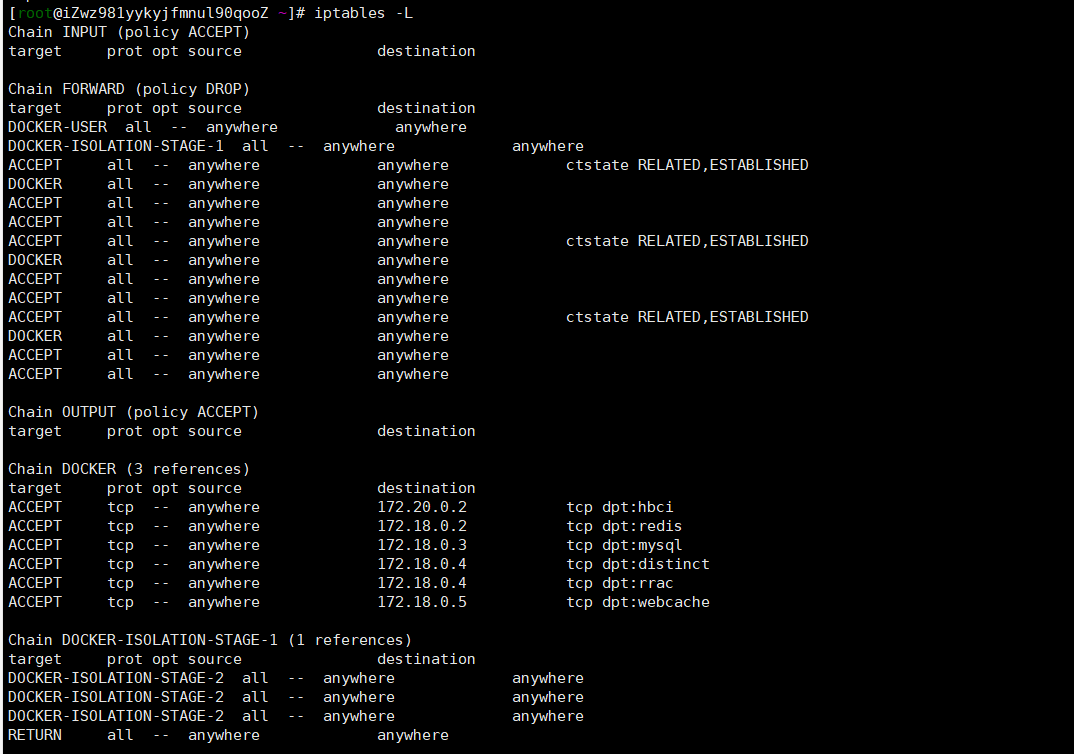
- `iptables -A INPUT -p tcp --dport port_number -j ACCEPT`: 允许指定端口的TCP流量进入系统。
- `iptables -A OUTPUT -p tcp --dport port_number -j ACCEPT`: 允许系统发出到指定端口的TCP流量。
- `iptables -P INPUT DROP`: 设置默认策略为拒绝所有进入数据包。
- `iptables -P FORWARD DROP`: 设置默认策略为拒绝所有转发数据包。
- `iptables -P OUTPUT ACCEPT`: 设置默认策略为允许所有发出数据包。
2.2 firewalld
(1)基本概念:
- firewalld 是一个动态管理防火墙的工具,可以更灵活地管理防火墙规则。
- 它支持不同的区域和服务,可以根据需要动态调整防火墙规则。
- 注意CentOS7默认使用firewalld防火墙,而不是iptables。
(2)基本命令:
- `firewall-cmd --state`: 检查防火墙的状态。

- `firewall-cmd --get-zones`: 列出可用的区域。
- `firewall-cmd --zone=public --add-port=port_number/tcp --permanent`: 在公共区域永久开放指定端口的TCP流量。
- `firewall-cmd --reload`: 重新加载防火墙规则以使更改生效。
例如:redis想开放6379端口外网访问,操作流程如下:
在Linux系统中,
firewalld是一个动态防火墙管理工具,它提供了支持网络/防火墙区域以及接口添加和移除的防火墙管理功能。以下是如何使用firewalld开放6379端口的步骤:
检查firewalld状态
首先,确保
firewalld服务正在运行:systemctl status firewalld如果没有运行,启动它:
systemctl start firewalld永久开放6379端口
使用以下命令永久开放6379端口(假设你使用的是默认的public区域):
firewall-cmd --zone=public --add-port=6379/tcp --permanent这里的
--permanent参数是关键,它指示这个规则在防火墙重启后仍然有效。重新加载firewalld
应用上述规则,需要重新加载
firewalld:firewall-cmd --reload验证端口开放
可以通过以下命令验证端口是否已经开放:
firewall-cmd --zone=public --query-port=6379/tcp如果返回结果是
yes,那么端口已经成功开放。请注意,如果你有特殊的安全需求或者不同的网络区域配置,你可能需要根据你的实际情况调整上述命令中的
--zone参数。以上命令需要在具有管理员权限的终端中执行,你可能需要使用
sudo来执行这些命令。
关于iptables和firewalld两种常用Linux防火墙工具的基本介绍和常用命令。在配置防火墙时,请务必谨慎操作,确保你了解你的网络需求,并避免意外封锁或开放重要的端口造成安全隐患。
3.Linux端口号
在Linux中,你可以使用一些命令来处理端口相关的问题。以下是一些常用的命令:
3.1 netstat(查看网络连接)
1. `netstat`: 用于查看网络连接、路由表和网络接口等信息。例如,`netstat -tuln` 可以列出所有已监听的TCP和UDP端口,netstat -tulnp 会比 netstat -tuln 内容更详细,如下图对比所示:
netstat -tulnp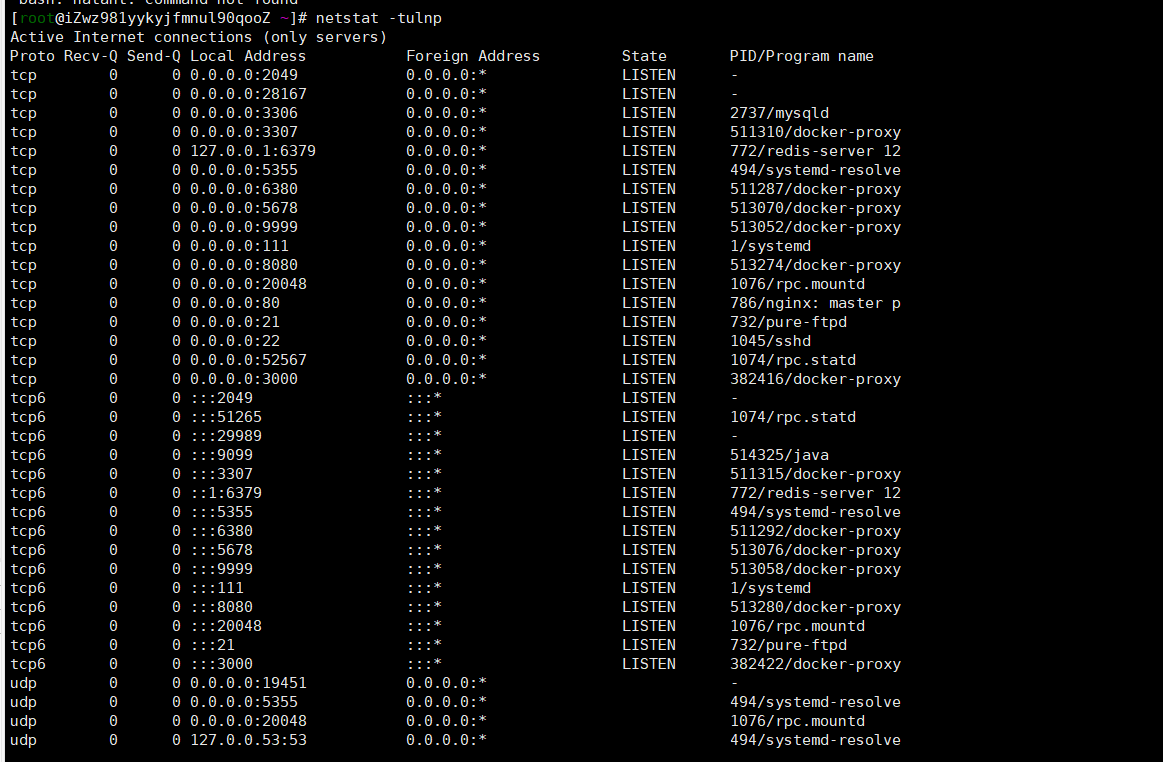
netstat -tuln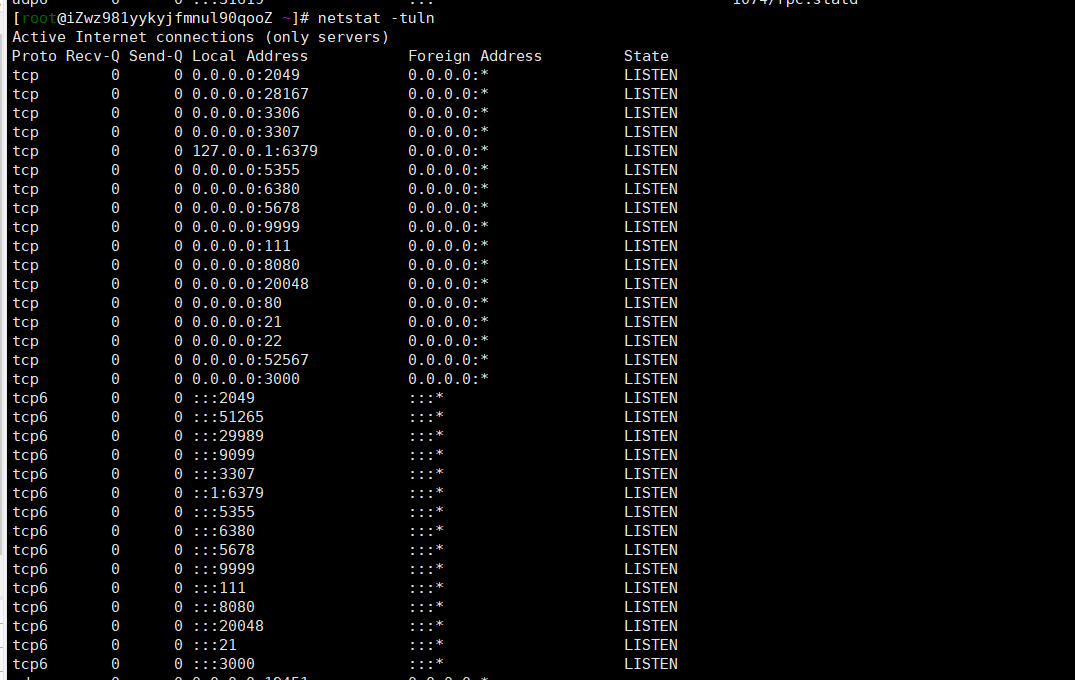
3.2 lsof(查找占用端口的进程)
2. `lsof`: 用于列出当前打开的文件和进程信息。可以使用 `lsof -i :port_number` 来查找正在使用指定端口的进程,如下图所示:
方式一:lsof -i:port
方式二:netstat -nap|grep port【推荐】

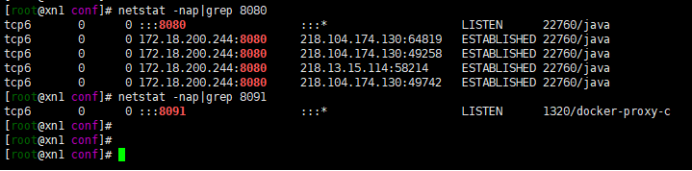
3.3 ps(查看进程服务路径)
3. 根据进程pid查看服务路径
查看所有进程pid:ps -ef|grep java
查看服务安装路径:ll /proc/pid/cwd

3.4 ss(统计信息)
4. `ss`: 类似于 `netstat`,用于显示套接字统计信息。例如,`ss -tunl` 可以列出所有已监听的TCP和UDP端口,如下图所示:
ss -tunl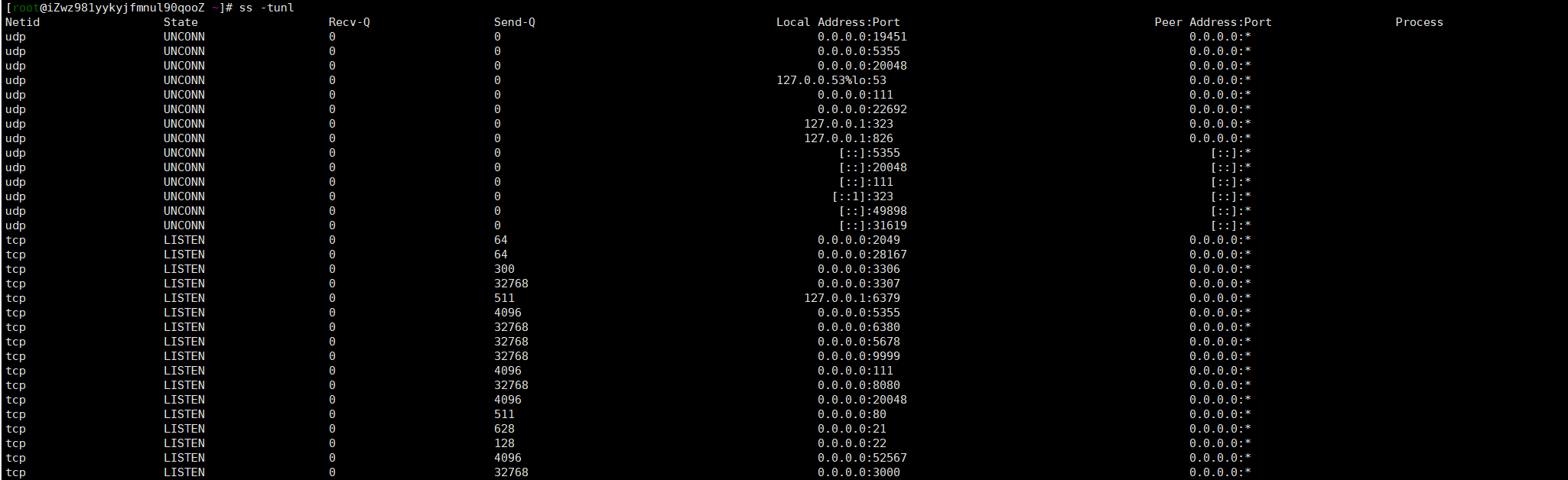
3.5 ufw(对iptables管理)
6. `ufw`: 简化了对iptables的管理,提供了更简单的命令行界面。例如,`ufw status` 可以查看防火墙状态,`ufw allow port_number` 可以允许指定端口的连接。
这些命令可以帮助你查看端口的使用情况、正在监听的端口以及相关的进程信息。如果你需要打开或关闭特定的端口,你可能需要配置防火墙规则或使用适当的工具进行管理。请注意,在执行任何网络操作之前,请确保你有足够的权限,并且谨慎操作以避免安全风险。
4.Linux磁盘空间与内存
4.1 磁盘空间
在Linux系统中,你可以使用一些命令来查看磁盘空间的使用情况。以下是一些常用的命令:
1. `df` 命令:
- `df` 命令用于报告文件系统的磁盘空间利用情况。
- `df -h` 可人类可读的格式显示磁盘空间使用情况,包括已用空间、可用空间和挂载点等信息。
- 例如,`df -h` 将列出系统中所有文件系统的磁盘空间使用情况。

2. `du` 命令:
- `du` 命令用于估算文件和目录的磁盘使用空间。
- `du -h folder_name` 可以以人类可读的格式显示指定目录的磁盘使用情况。
- 例如,`du -h /home/user` 将列出 "/home/user" 目录及其子目录的磁盘空间使用情况。
- 例如,`du -sh *` 将列出当前目录及其子目录的磁盘空间使用情况。
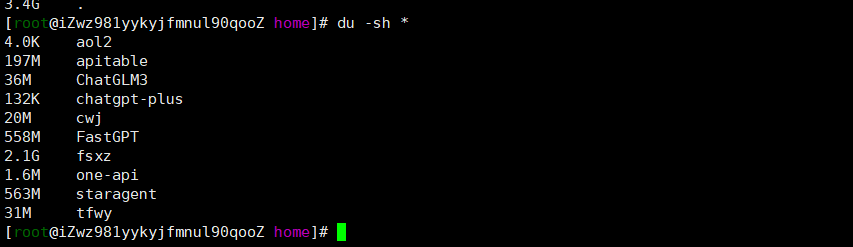
这些命令可以帮助你查看整个系统或特定目录的磁盘空间使用情况,以便及时采取措施来管理磁盘空间。如果你需要更详细的信息,你可以结合其他选项来获取特定的磁盘空间使用情况。
4.2 查看内存
要查看 Linux 系统中的内存使用情况,可以使用以下几个命令:
1. `free`:显示系统当前的内存使用情况,包括总内存、已使用、空闲等信息。
如下图所示:free -b、free -m、free -g
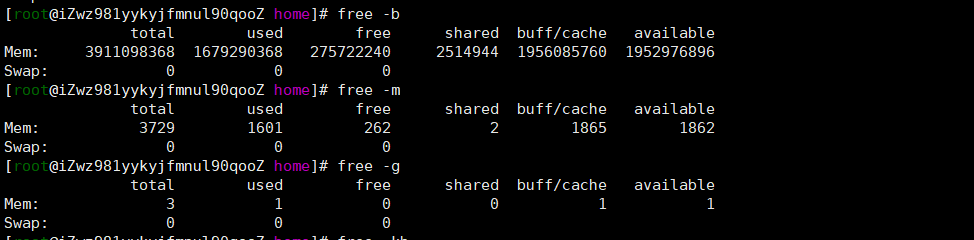
2. `top` 或 `htop`:这两个命令可以显示系统当前的进程和资源占用情况,包括内存占用情况。
例如:top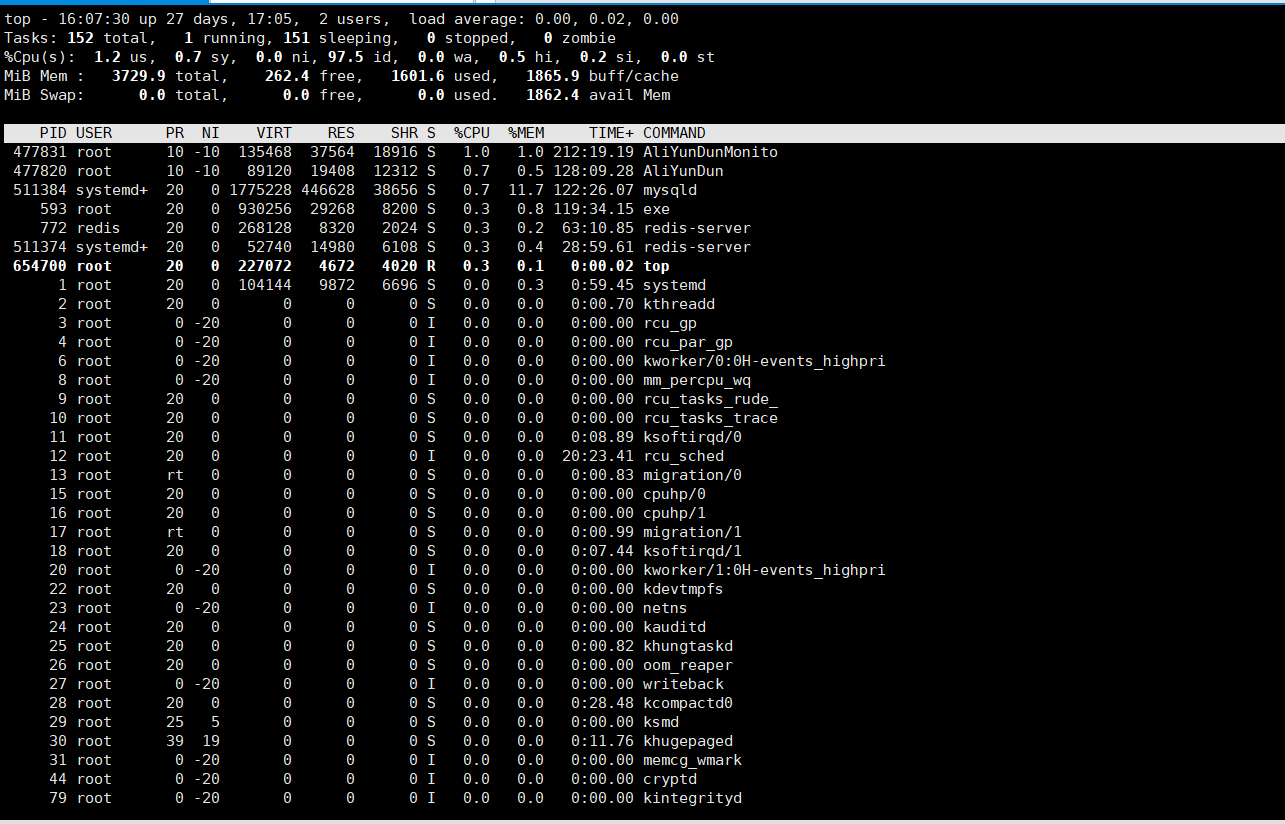
或者安装 `htop` 后使用:
sudo apt install htop # 安装 htop
htop # 查看系统资源使用情况
3. `vmstat`:显示系统的虚拟内存统计信息,包括内存、磁盘、CPU 等情况。
例如:vmstat

通过这些命令,你可以很方便地查看 Linux 系统中的内存情况。


评论记录:
回复评论: